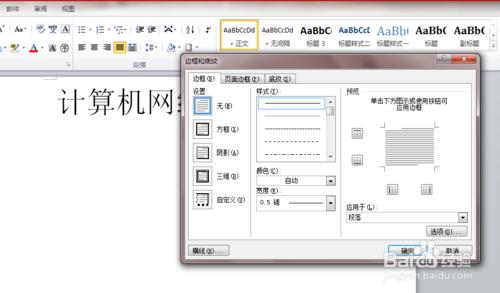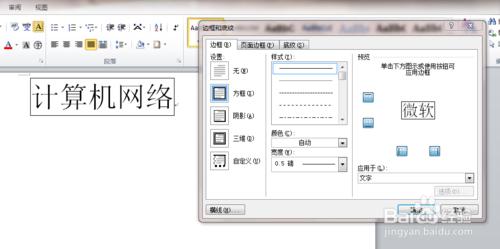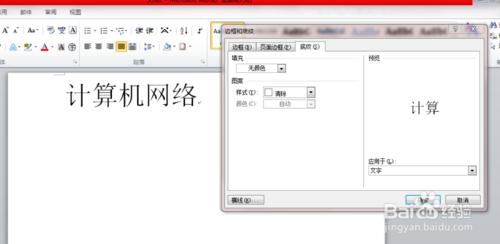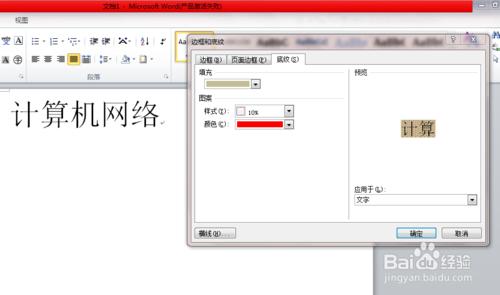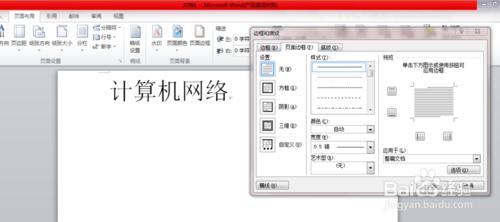在計算機二級office考試中,有時候word操作題裡會要求我們設定文字和頁面的邊框和底紋,這裡就來告訴大家應該怎麼進行設定。
方法/步驟
設定邊框:選中要新增邊框的文字,單擊{開始}中{段落}下“下框線”下拉按鈕,選擇“邊框與底紋”
再選擇需要的邊框樣式,如圖所示,為文字新增方框
新增底紋:選中要新增底紋的文字,在{開始}選項卡中單擊{段落}組中“下框線”下拉按鈕,再選擇“邊框和底紋”選項
在彈出的對話方塊中,單擊“底紋”選項卡,在“填充”下拉列表框中選擇底紋的填充色,在“樣式”下拉列表中選擇底紋的樣式,在“顏色”下拉列表中選擇底紋內填充地顏色,在“預覽”中可以預覽設定效果,最後單擊“確定“按鈕即可完成設定
新增頁面邊框:開啟需要設定邊框的word文件,在{頁面佈局}選項卡中的{頁面背景}中單擊“頁面邊框”按鈕,彈出“邊框與底紋”對話方塊
在“頁面邊框”選項卡下的相關選項可以依據需求分別進行設定。如若設定為藝術型,則操作如圖所示
注意事項
以上主要適用於office2010版本的操作